Outlookのどこにもホームメニューが見つからなくても、慌てないでください。 問題を解決するために、時間のかかるトラブルシューティング方法に飛び込む必要はありません。 この問題は、Outlookのバグの繰り返しまたは誤った設定によって引き起こされる可能性があります。
Outlookのホームメニューを元に戻す方法
リボンをカスタマイズする
リボンの[ホームメール]オプションを無効または有効にすると、この問題を解決できる場合があります。
- Outlookを起動し、リボンスペースを右クリックします。
- 次に、 リボンをカスタマイズする オプション。
- どうぞ ホーム(メール)のチェックを外します. はい、あなたはその権利を読みます、あなたはオプションのチェックを外す必要があります。
- 次に、をクリックします リボンをカスタマイズする 再びオプション。
- 今回は、必ず ホーム(メール)を確認してください オプションを選択し、[OK]をクリックします。
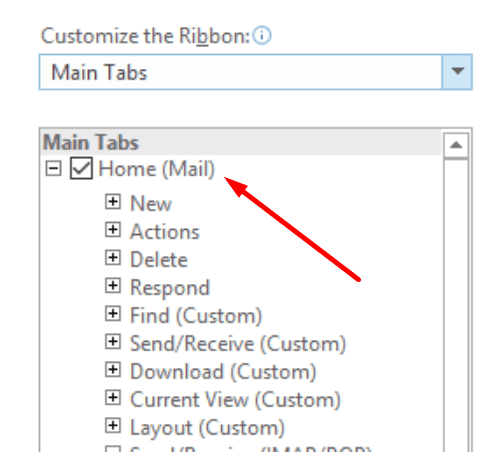
これは一時的な解決策にすぎないことに注意してください。 問題が再発するたびに、これらの手順を繰り返す必要があります。 リボントリックが機能しなかった場合は、次の解決策に進みます。
ノート:Office 365をオンラインで使用している場合、クリックするリボンはありません。
カスタムボタンを削除する
[ホーム]タブにカスタムボタンを配置した場合は、それらを削除して、問題が解決したかどうかを確認します。 多くのユーザーは、カスタムボタンをクリックするたびに[ホーム]タブが消えることに気づきました。
修理事務所
Officeパッケージを修復すると、グリッチの長いリストを修正するのに役立ちます。 この解決策がOutlookのホームボタンの問題でも機能するかどうかを確認します。
- を開きます コントロールパネル に行きます プログラムと機能.
- 選択する Office 365 また Microsoft 365.
- クリックしてください 変化する ボタンをクリックして選択します クイック修理.

- この簡単な修復方法が機能しない場合は、 オンライン修理 オプション。
アドインを更新してログアウトする
- クリック ファイル、を選択します オプション.
- 次に、をクリックします アドインの管理 更新するアドインを選択します。
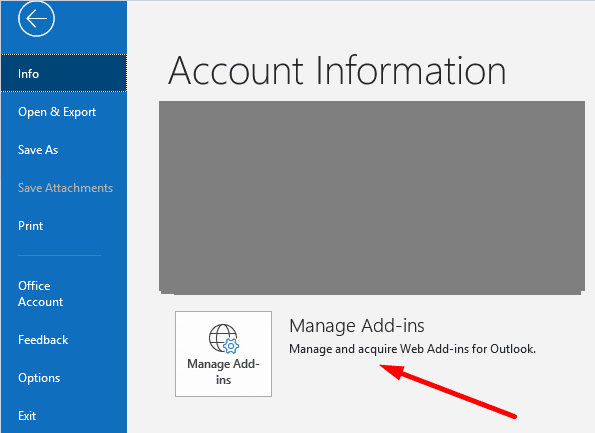
- 不要になったアドインは自由に削除してください。
Outlookアドインを管理する方法の詳細については、を参照してください。 Outlook:アドインを有効/無効にする.
ホームボタンを元に戻す方法に関する追加のヒントがある場合は、以下のコメントでお知らせください。